如果我们在使用Excel进行编辑好数据之后,担心数据会被别人不小心更改了,那么就可以设置一个编辑权限密码,防止他人进行随意的编辑,本期教程小编带来了Excel表格中设置禁止修改内容的技巧,我们一起来学习下吧。【更多精品素材欢迎前往办公之家下载】
具体操作如下:
1. 首先,我们需要打开一个需要设置禁止编辑的文件。
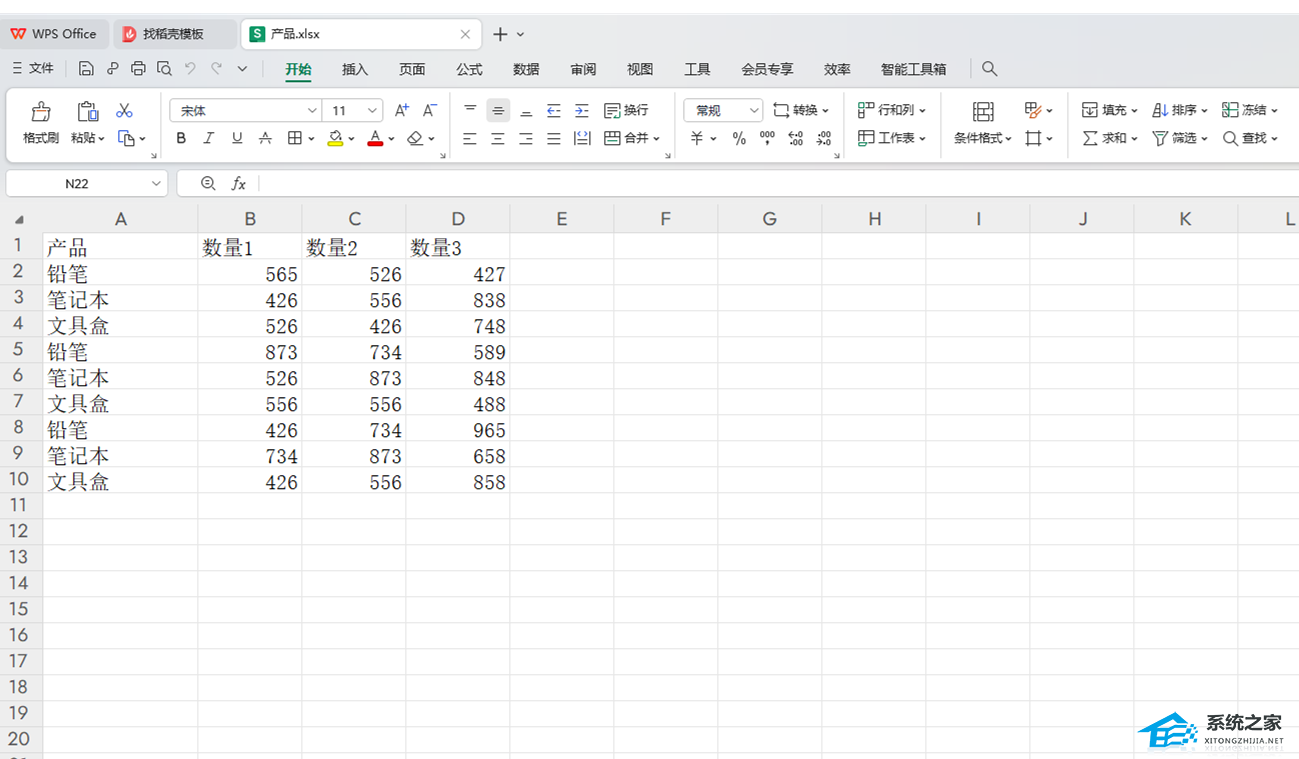
2. 这时,再在该页面中,将左侧上方的【文件】选项进行点击一下,在打开的二级菜单中找到【选项】点击进入。
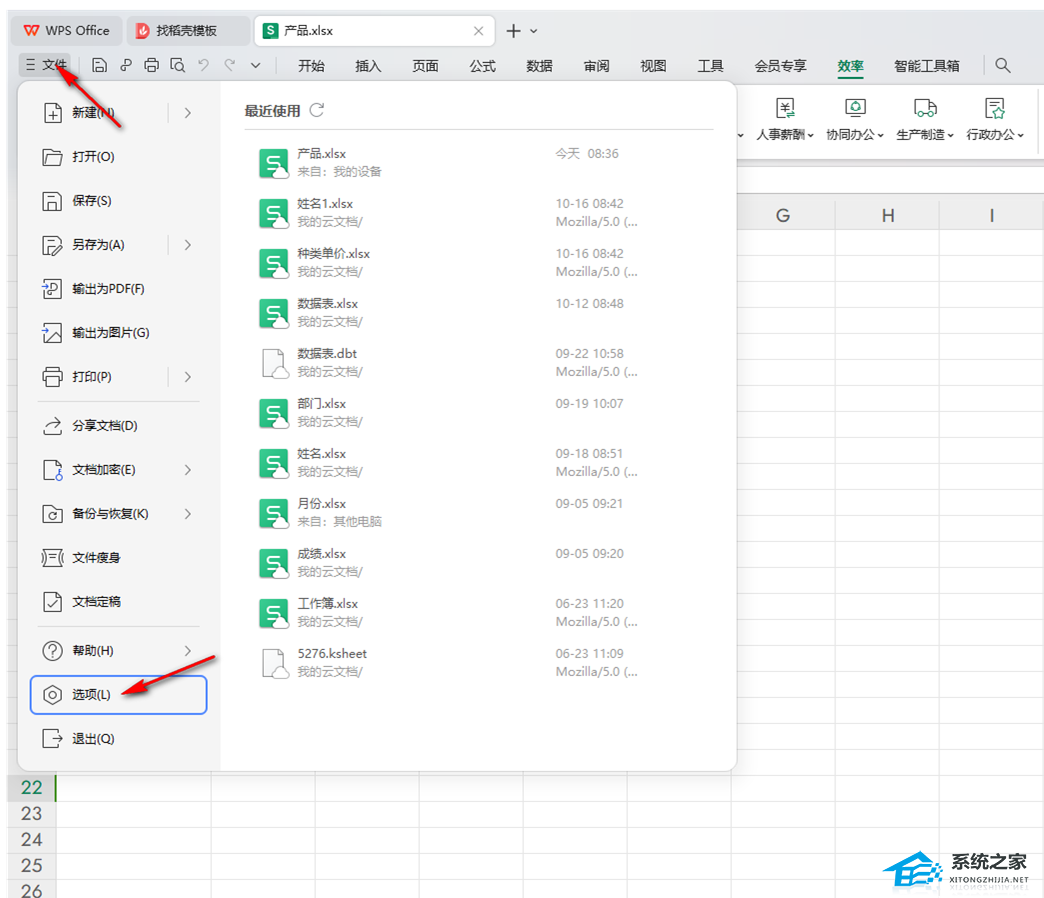
3. 这时,就会打开一个选项页面,在左侧的位置将【安全性】进行点击,在右侧中找到【编辑权限】。
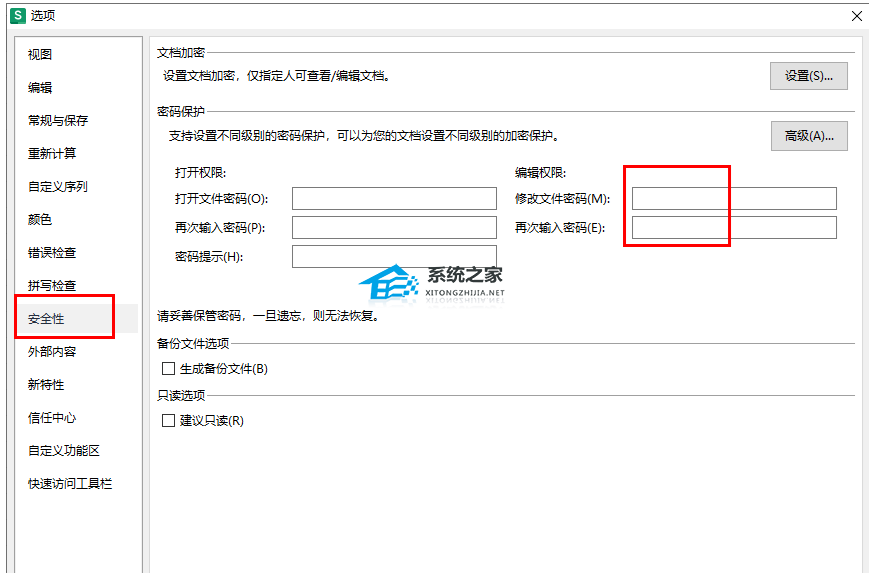
4. 直接在【编辑权限】的下方设置一下修改文件密码,根据自己的需求进行设置好密码之后,点进确定按钮。
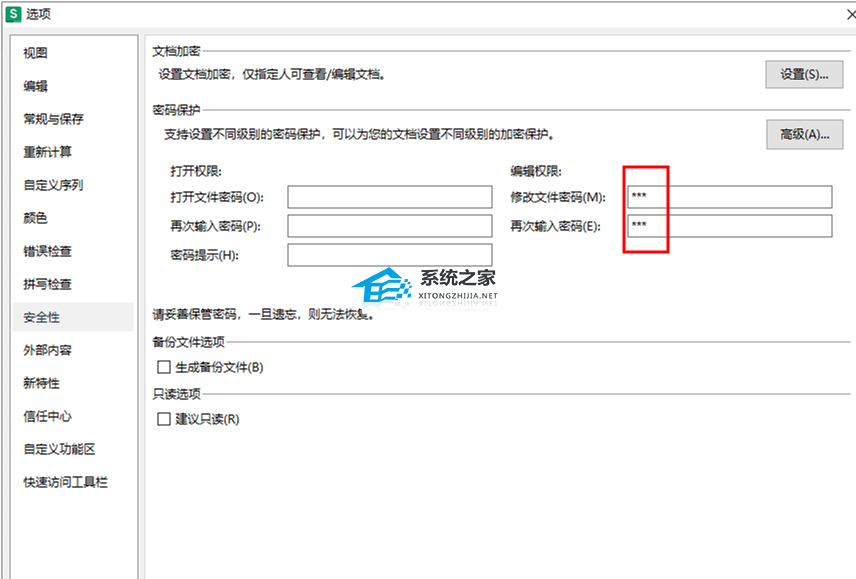
5. 随后,我们需要将当前的文件进行关闭再次打开,那么打开的页面上就会需要输入一个编辑密码才能正常的使用该文件,如图所示。
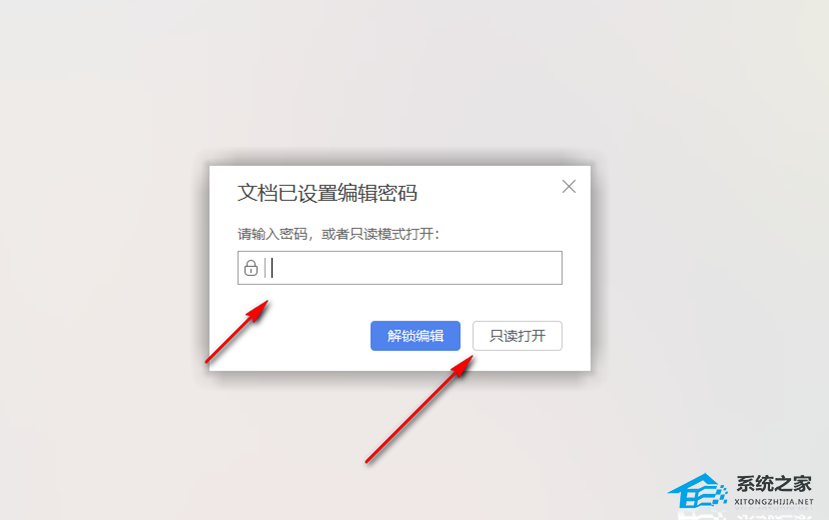
以上就是系统之家小编为你带来的关于“Excel表格中设置禁止修改内容的技巧”的全部内容了,希望可以解决你的问题,感谢您的阅读,更多精彩内容请关注系统之家官网。


 时间 2024-10-04 04:00:02
时间 2024-10-04 04:00:02 作者 admin
作者 admin 来源
来源 



